Toate opțiunile necesare pentru gestionarea și securizarea rețelei de acasă sunt la doar câteva clicuri, dacă știți pașii de conectare a routerului LB-Link. Indiferent dacă doriți să vă schimbați parola WiFi , să configurați o rețea de oaspeți separată pentru vizitatorii dvs. sau să limitați timpul petrecut copiii pe internet - toate acestea, și multe altele se pot face din tabloul de bord de administrare a routerului.
Scurtă contur
Acest articol vă va oferi instrucțiuni detaliate pas cu pas despre cum să accesați tabloul de bord de administrare al routerului LB-Link , folosind adresa IP implicită a routerului și numele de utilizator și parola implicite de administrare.
Știind că aceste detalii de conectare implicite pot fi găsite cu ușurință pe internet, vă recomandăm cu tărie să le schimbați cât mai curând posibil. Acest lucru va fi acoperit și în acest articol, deci să trecem direct la obiect.
De ce ai nevoie:
- Router LB-Link
- Acces la rețeaua de router LB-Link, fie prin conectarea directă a routerului și a dispozitivului dvs. cu un cablu Ethernet sau peste conexiunea wireless.
- PC, tabletă sau smartphone pentru a vă autentifica la router
- Detaliile implicite de conectare LB-Link (sau cea personalizată dacă le-ați schimbat mai devreme)
De ce ar trebui să știi cum să te conectezi la routerul tău?
Majoritatea oamenilor nu se deranjează cu asta. Pur și simplu conectează routerul sau tipul tehnologic face asta pentru ei și lasă toate setările implicite intacte.
Adevărul este că este o problemă serioasă de securitate care face ca rețeaua de acasă să fie ușor accesibilă. Practic, dacă lăsați rețeaua wireless deschisă (fără parolă WiFi), oricine se poate conecta fără să știți despre asta.
Chiar dacă există o parolă WiFi implicită, există șanse ca cineva să vadă ce router utilizați pe baza numelui de rețea implicit și să găsească parola WiFi implicită. Lucrul bun aici este că din ce în ce mai mulți producători își livrează routerele cu parole unice.
Și, în sfârșit, dacă lăsați pe cineva să se conecteze la rețeaua dvs. , acea persoană poate găsi cu ușurință IP -ul routerului și să se conecteze la router folosind numele de utilizator și parola de administrare implicite.
Desigur, păstrarea rețelei dvs. nu este singurul lucru pe care îl puteți face. Jucătorii pot face redirecționare port, părinții pot utiliza controale parentale, întreprinderile mici pot configura rețele de oaspeți pentru oaspeții și vizitatorii lor și așa mai departe.
Și acum, să vedem cum puteți accesa setările de router LB-Link.
Conectare router LB -Link - un ghid detaliat
După ce confirmați că aveți tot ce aveți nevoie, puteți continua cu pașii de conectare LB-Link. Dacă detaliile de conectare sunt corecte, veți accesa setările routerului în câteva minute.
Pasul 1: Conectați -vă la rețea cu dispozitivul dvs.
Asigurați -vă că conectați dispozitivul (PC, Tabletă sau Smartphone) la rețeaua dvs. Puteți face acest lucru folosind un cablu Ethernet sau pur și simplu conectați -vă la rețeaua wireless folosind parola WiFi.
Acesta este un pas important, deoarece dacă dispozitivul dvs. nu face parte din rețea, nu veți putea să vă conectați la routerul dvs. LB-Link.
Pasul 2: Deschideți browserul web pe dispozitiv
Acum lansați browserul pe care îl utilizați cel mai des. Tabloul de bord de administrare Roweters este de obicei accesat folosind un browser web, dar nu vizităm un site web real. Pur și simplu deschidem GUI bazată pe web unde sunt stocate toate setările routerului. Acest lucru face ca gestionarea setărilor routerului să fie mult mai ușoară.
Pasul 3: Introduceți adresa IP a routerului LB-Link în bara de adrese
Adresa IP implicită LB-Link Router este 192.168.16.1 .
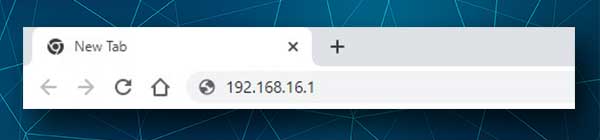
Trebuie să introducem acest IP în bara URL a browserelor și apoi să apăsăm butonul Enter de pe tastatură sau să atingeți accesul pe ecranul smartphone/tabletă.
Pagina de conectare LB-Link Router se va deschide dacă IP-ul este corect. Dacă nu se deschide, verificați dacă 192.168.16.1 este IP -ul dvs. implicit de routere. Iată cum să o faci .
Pasul 4: Introduceți numele de utilizator și parola de conectare la router LB-Link
Routerele LB-Link folosesc următoarea combinație implicită de nume de utilizator/parolă.
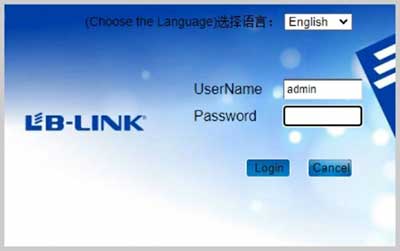
Numele de utilizator implicit: Admin
Parolă implicită: Admin
Introduceți aceste detalii în câmpurile necesare și apăsați autentificarea .
IMPORTANT: Dacă ați schimbat aceste detalii mai devreme, utilizați cele personalizate.
Pasul 5: Explorați tabloul de bord al administratorului routerului
Dacă numele de utilizator și parola sunt corecte, veți vedea tabloul de bord de administrare LB-Link Router. Deci, felicitări!
Acum trebuie să găsiți setările pe care doriți să le personalizați, cum ar fi secțiunea wireless, sau administrarea, redirecționarea portului , controalele parentale și așa mai departe.
Modificări de securitate de bază pe care trebuie să le faceți imediat
Menținerea rețelei dvs. este foarte importantă. Chiar nu doriți ca nimeni să vă acceseze fișierele și datele private sau să vă folosească lățimea de bandă. Deci, luați ceva timp și faceți aceste schimbări.
Schimbați parola de administrare a routerului LB-Link
După cum ați putut vedea în pașii de conectare a routerului LB-Link descrise mai sus, atunci când suntem conectați la rețea și introducem IP-ul routerului în bara URL a browserelor, ni se cere să introducem un nume de utilizator și o parolă.
Detaliile de conectare implicite pot fi găsite destul de ușor pe internet, astfel încât oricine este deja conectat poate introduce tabloul de bord de administrare LB-Link fără autorizarea dvs.
Acesta este motivul pentru care trebuie să schimbăm cât mai curând posibil parola de conectare a administratorului LB-Link.
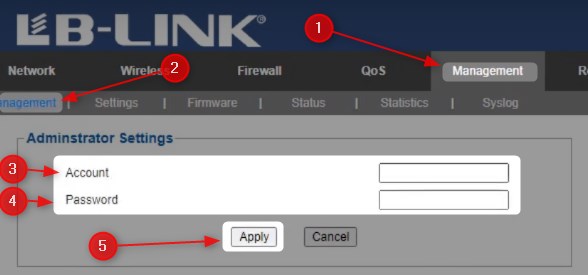
Când vă autentificați la routerul LB-Link, așa cum este descris mai sus, faceți clic pe Management în meniul principal, apoi gestionarea din nou în sub-meni.
Acum, în secțiunea Setări de administrator puteți modifica numele de utilizator ADMIN în câmpul contului și puteți modifica parola de administrare în câmpul Parolă .
Faceți clic pe Aplicați pentru a salva modificările.
Schimbați parola LB-Link SSID și WiFi
IMPORTANT: Dacă v -ați conectat la rețeaua dvs. folosind WiFi, veți fi înregistrat atunci când salvați unele modificări, cum ar fi noua parolă SSID sau WiFi.
Când vă autentificați la tabloul de bord LB-Link, selectați Wireless din meniul de sus.
Apoi, în sub-menu, selectați BASIC și acolo în câmpul SSID puteți schimba numele rețelei.
Faceți clic pe Aplicați pentru a salva modificările.
Apoi faceți clic pe Securitate în sub-meniul orizontal.
În noua pagină, selectați noul dvs. SSID în secțiunea SELECT SSID .
Selectați WPA2-PSK în lista derulantă a modului de securitate .
În câmpul de frază trece, introduceți noua dvs. parolă wireless.
Faceți clic pe Aplicați pentru a salva modificările.
Nu uitați să vă reconectați dispozitivele la noul nume de rețea folosind noua parolă WiFi .
Cuvinte finale
Conectarea routerului LB-Link, precum și realizarea modificărilor de securitate necesare este ceva ce puteți face destul de repede. Doar asigurați -vă că scrieți detaliile de conectare pentru data viitoare. Va fi mult mai rapid și mai ușor, decât să încercați să vă amintiți noile parole sau să resetați routerul la setările din fabrică .
